كيفية إضافة صفحة سياسة الخصوصية في موقع الويب الخاص بك على WordPress (2022) | دليل سهل
نشرت: 2022-04-10إن سياسة الخصوصية ليست مجرد مطلب قانوني فحسب ، بل هي أيضًا طريقة لجعل صورتك نظيفة وواضحة في أعين المشاهدين. إنه يضمن أن بياناتهم آمنة وفي أي وقت قد يطلبون حذف بياناتهم. سياسة خصوصية WordPress هي خيار لزيادة شعبيتك وكذلك تجذب شفافيتك عددًا أكبر من الزوار. بدون سياسة الخصوصية ، يكاد يكون من المستحيل البقاء.
إذا كنت تكافح من أجل إنشاء سياسة خصوصية على موقع الويب الخاص بك ، فقد وصلت إلى المكان الصحيح. لا يتطلب إنشاء سياسة خصوصية WordPress سوى بضع نقرات إذا كنت تعرف الإجراء الصحيح. في هذه المقالة ، سنوضح لك كيفية إنشاء سياسة WordPress وإضافتها إلى موقع الويب الخاص بك من خلال الرسوم التوضيحية خطوة بخطوة.
ما هي سياسة الخصوصية؟

سياسة الخصوصية هي وثيقة قانونية تحدد كيفية قيام منظمة أو موقع ويب بجمع وإدارة ومعالجة وتخزين المعلومات الشخصية لمستخدميها. يشرح بوضوح ما هي المعلومات التي تجمعها ولأي غرض وما إذا كان يتم مشاركتها مع الآخرين. إذا كانت الإجابة بنعم ، فعندئذ مع من ولأي سبب. بكلمات بسيطة ، سياسة الخصوصية هي اتفاقية قانونية بين طرفين توضح الطرق التي سيستخدم بها هذا الطرف بيانات الطرف الآخر.
هل أحتاج إلى سياسة خصوصية على موقع الويب الخاص بي؟
تعتبر سياسة الخصوصية عنصرًا أساسيًا لموقع الويب. فيما يلي الأسباب الرئيسية التي تجعل موقع الويب الخاص بك يحتاج إلى سياسة خصوصية -
- تفرض قوانين الخصوصية على نشر صفحة سياسة الخصوصية
- بعض مزودي خدمات الطرف الثالث مثل Google Analytics أو إعلانات Facebook أو Twitter يجعلون ذلك إلزاميًا إذا كنت ترغب في استخدام خدماتهم
- إنه يطور ثقة المستخدمين ويجعل علاقتك معهم طويلة الأمد.
ما الذي يجب علي كتابته في سياسة الخصوصية؟

يجب أن تتضمن سياسة خصوصية WordPress عالية الجودة الأشياء التالية -
- تفاصيل حول المعلومات التي تجمعها على موقعك
- شرح حول الطرق التي تستخدمها لجمع بيانات المستخدمين
- الغرض من جمع البيانات
- تخزين البيانات والوصول إليها وأمانها
- تفاصيل نقل البيانات
- بيان واضح يعلن أنه يجوز للمستخدمين إلغاء الاشتراك في ملفات تعريف الارتباط
- قائمة المواقع والمنظمات التابعة
- معلومات الاتصال بأصحاب المواقع بحيث يمكن للمستخدمين الاتصال بهم في حال كان لديهم أي سؤال أو مخاوف أخرى
- في حالة استخدام موقع الويب لخدمات جهات خارجية ، فقد يخدم ملفات تعريف الارتباط أو إشارات الويب لعرض الإعلانات على الموقع. في هذه الحالة ، يجب أن يوضح لزوار الموقع أنهم يستخدمون ملفات تعريف الارتباط
كيف تضيف سياسة خصوصية إلى ووردبريس؟
هناك العديد من الطرق لجعل موقعك يتوافق مع لوائح الخصوصية المختلفة. في الوقت الحاضر ، تأتي بعض السمات مع ميزات مضمنة للسماح لك بإنشاء صفحة سياسة الخصوصية الخاصة بك مثل القوالب المعدة مسبقًا. بصرف النظر عن هذا ، يتيح لك WordPress إنشاء صفحة الخصوصية الخاصة بك باستخدام لوحة القيادة الخاصة به. لكن أسهل طريقة هي استخدام مكون إضافي لمولد سياسة WordPress. سنقدم لك هنا دليلاً مفصلاً حول كيفية إنشاء سياسة خصوصية باستخدام الأدوات المدمجة في WordPress. سنشارك أيضًا تفاصيل موجزة عن ثلاثة مكونات إضافية لـ WordPress شائعة مصممة خصيصًا لإنشاء صفحات سياسة الخصوصية. يمكنك استخدام هذه المكونات الإضافية في حال كنت ترغب في أتمتة العملية برمتها.
طريقتان سهلتان لإنشاء صفحة سياسة الخصوصية
# 1. استخدام سياسة الخصوصية المضمنة في WordPress
يعد إنشاء صفحة سياسة الخصوصية باستخدام الميزات المضمنة في WordPress أسهل بكثير مما تعتقد. كل ما تحتاجه هو أن يكون لديك حساب في WordPress.
بعد تسجيل الدخول إلى حسابك ، اتبع الخطوات أدناه -
- توجه إلى لوحة تحكم WordPress الخاصة بك
- انتقل إلى الإعدادات -> الخصوصية
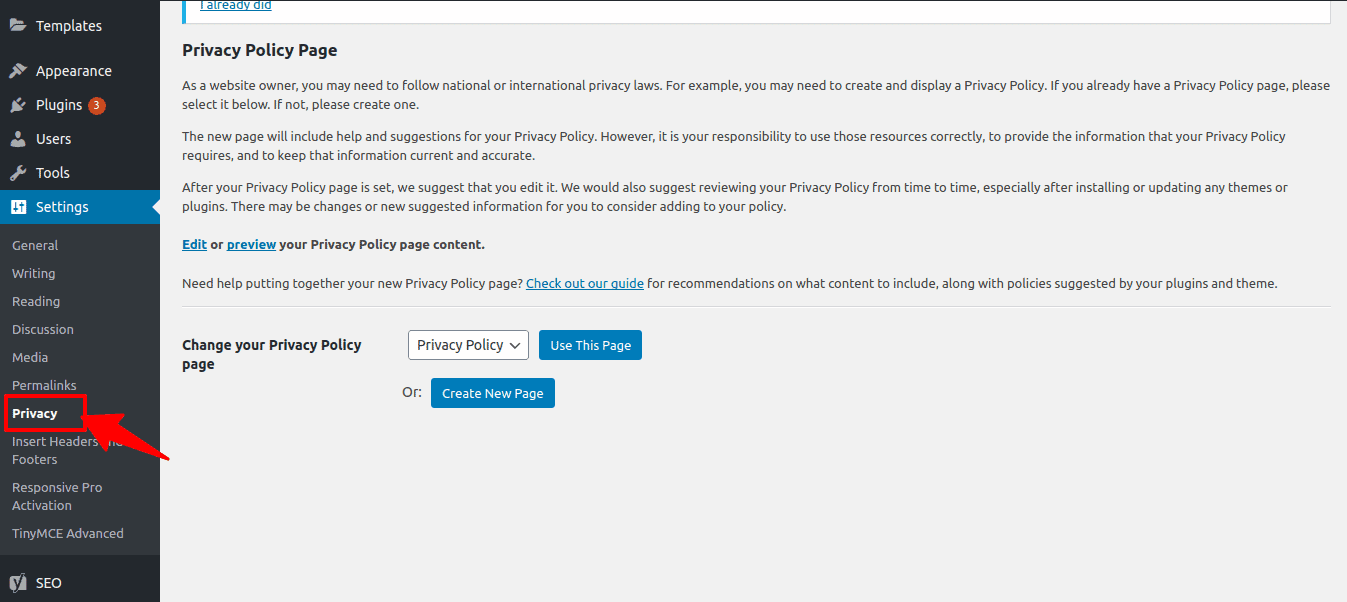
- ستجد أن WordPress قد صاغ صفحة لموقعك
- يمكنك إما استخدام الصفحة الافتراضية عن طريق النقر فوق الزر "استخدام هذه الصفحة" أو إنشاء صفحة جديدة بالنقر فوق الزر "إنشاء صفحة جديدة"
من الأفضل إنشاء صفحة يدويًا. يتيح لك إضافة لمسة شخصية إلى صفحة الخصوصية الخاصة بك. إذا لم تكن مرتاحًا لهذا ، فيمكنك دائمًا الانتقال إلى الصفحة الافتراضية. هناك خيارات لتحرير التفاصيل على الصفحة حسب احتياجاتك.
لتحرير الصفحة ، اتبع الخطوات التالية -
- انقر فوق الزر "تحرير" في لوحة القيادة الخاصة بك
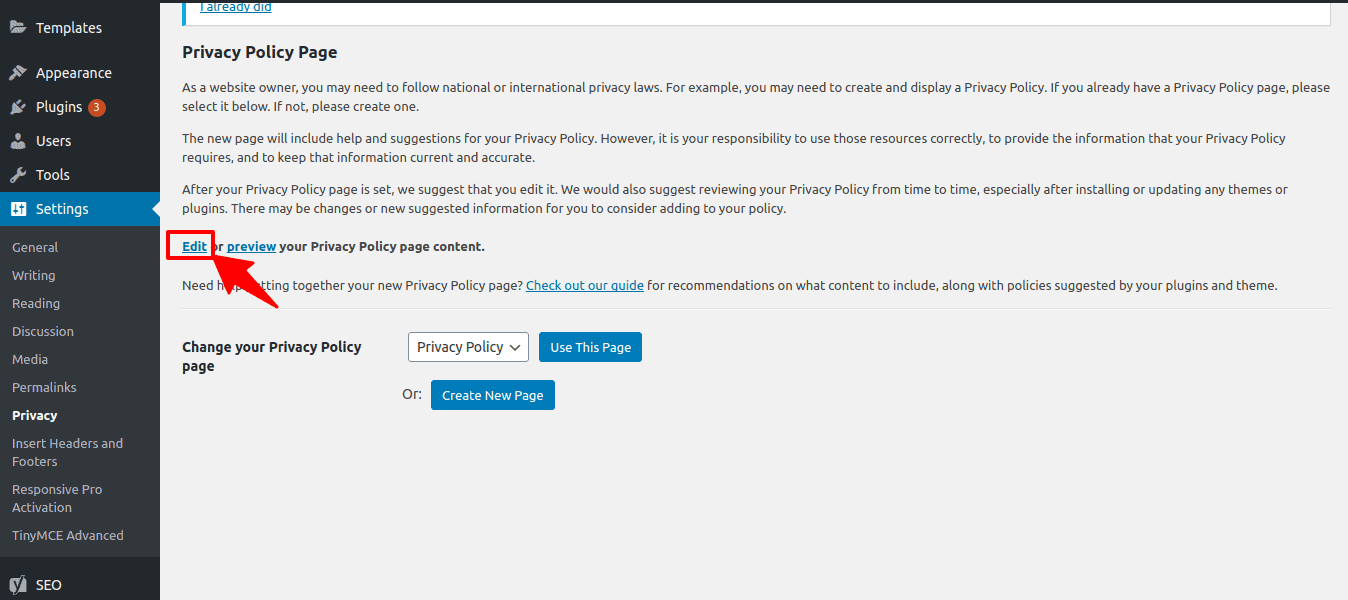
- سيتم فتح صفحة جديدة وستجد الخيارات لإجراء تغييرات على صفحة سياسة الخصوصية الافتراضية
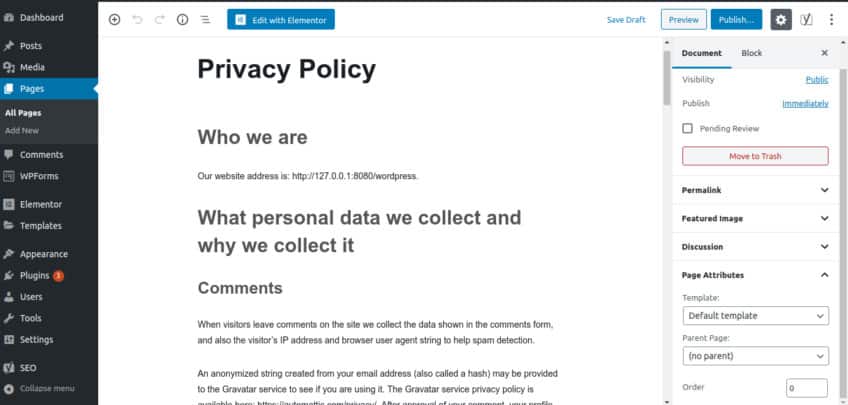
- ستجد هناك بعض الأقسام مثل كيفية قيام موقع الويب الخاص بك بجمع المعلومات
- سيكون هناك أقسام فارغة أيضًا
- أدخل معلوماتك في الحقول المعنية وانقر على زر "نشر" لحفظ جميع التغييرات التي أجريتها
بعد الانتهاء من الصفحة ، حان الوقت لإضافة رابط صفحة سياسة الخصوصية الخاصة بك إلى موقع الويب الخاص بك. يتيح لك WordPress إضافة الرابط في منطقة التذييل في موقعك.
اتبع الخطوات أدناه لإضافة الارتباط -
- الشيء الأول والأهم هو أنك تحتاج إلى إنشاء قائمة
- انتقل إلى المظهر -> القوائم
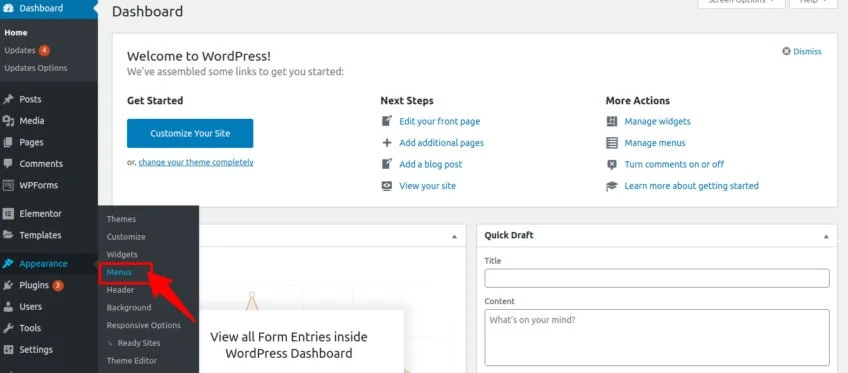
- سوف تحصل على زر "إنشاء قائمة جديدة" في الأعلى ، اضغط على الزر
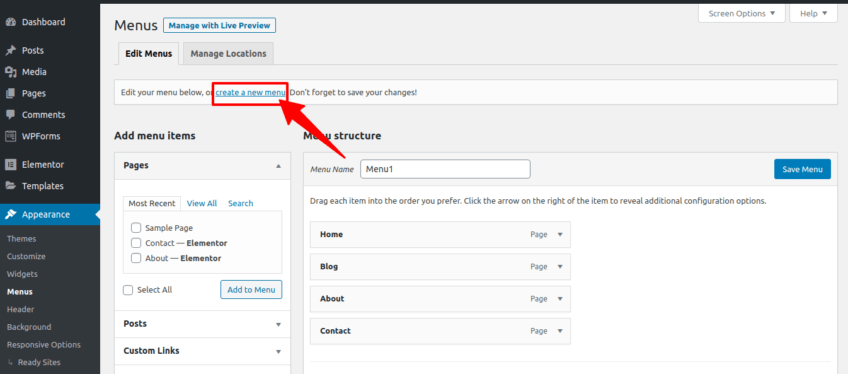
- بعد ذلك ، يجب عليك تسمية القائمة
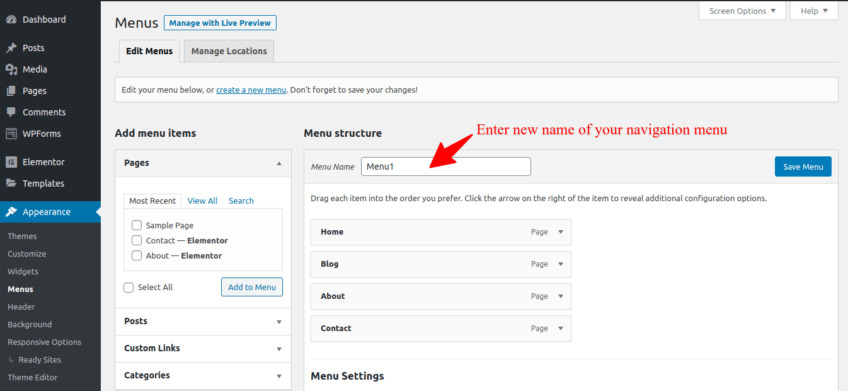
- انقر فوق علامة التبويب "عرض الكل" في العمود الأيسر. ستجد قائمة بالصفحات الموجودة على موقعك
- حدد الصفحات التي ترغب في إضافتها إلى قائمتك وانقر فوق الزر "إضافة إلى القائمة"
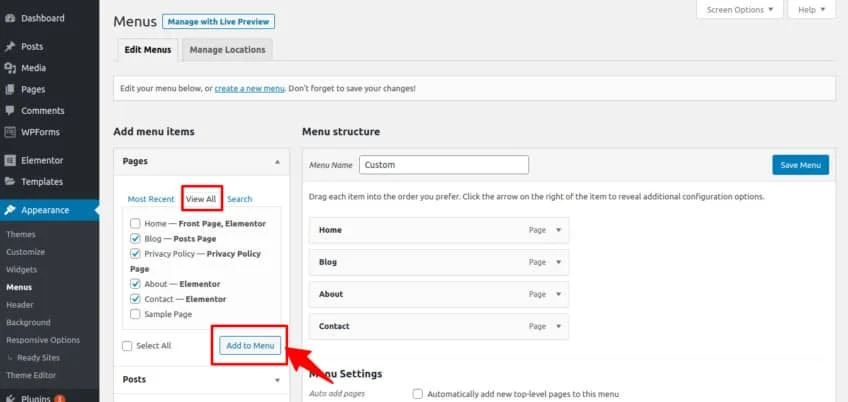
- ستظهر الآن جميع صفحاتك المحددة في القائمة التي أنشأتها للتو
- يمكنك إعادة ترتيب الترتيب ببساطة عن طريق سحبه لأعلى أو لأسفل
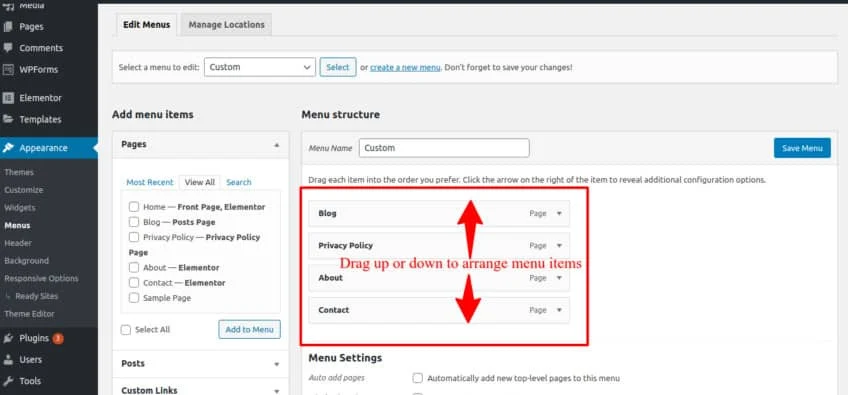
- انقر فوق زر قائمة الحفظ لحفظ التغييرات
- انتقل الآن إلى المظهر -> الحاجيات

- انقر فوق قائمة التنقل -> أداة التذييل
- انقر الآن على زر "إضافة عنصر واجهة مستخدم"
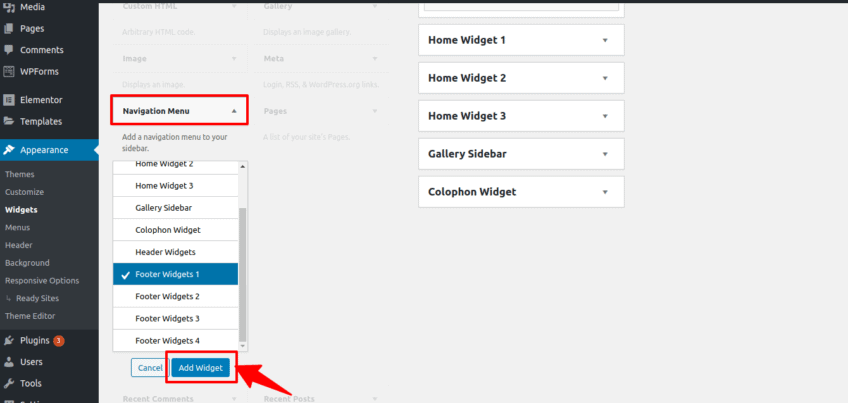
- حدد القائمة التي تم إنشاؤها حديثًا في العمود الأيمن
- أخيرًا ، اضغط على زر "حفظ" لنشر تغييراتك
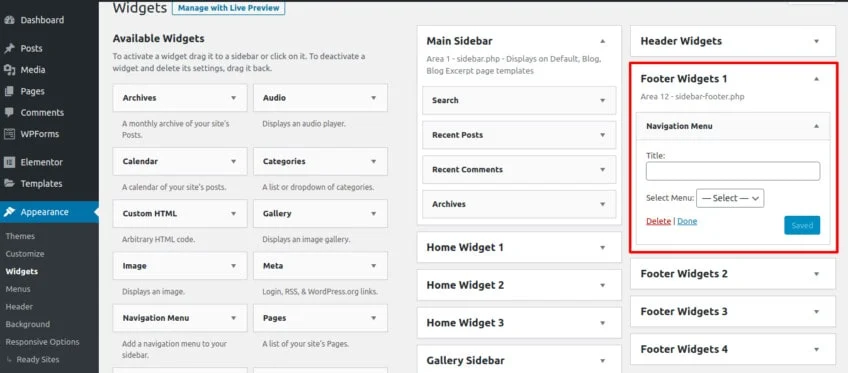
وأنت انتهيت. سيظهر رابط صفحة سياسة الخصوصية الخاصة بك في تذييل موقعك الآن.

# 2. استخدام البرنامج المساعد WordPress
ربما يكون استخدام مكون إضافي هو أسهل طريقة لإنشاء سياسة خصوصية لـ WordPress. عليك فقط تثبيت المكون الإضافي وتكوينه. الباقي سوف يتم تلقائيا. فيما يلي ثلاث ملحقات WordPress سهلة الاستخدام لإنشاء صفحات سياسة الخصوصية -
WP Legal Pages Pro

WP Legal Pages Pro هو ملحق WordPress قوي وغني بالمميزات يساعدك على إنشاء صفحات سياسة الخصوصية على مستوى المحامي لمواقع الويب الخاصة بك. يغطي مواقع الويب وتطبيقات الأجهزة المحمولة التي تجمع بيانات المستخدم وتعالجها وتخزنها وتدير خدمات الجهات الخارجية مثل Google Adwords و Google Analytics. يوفر لك أكثر من 25 نموذجًا قانونيًا جاهزًا مصممًا لأغراض مختلفة. تم تطوير جميع النماذج بعد التشاور مع المحامين الخبراء. يمكنك استيرادها بنقرة واحدة وإضافة التفاصيل الخاصة بك ونشر صفحة سياسة الخصوصية الخاصة بك. يمكنك تعديل التفاصيل بعد ذلك إذا كنت بحاجة إلى ذلك.
يسمح لك WP Legal Pages Pro بجعل موقعك متوافقًا مع CCPA أو GDPR في غضون دقائق. هناك الكثير من الرموز القصيرة لعرض المستندات القانونية على موقعك. لا تحتاج إلى بذل الكثير من الجهد. الموضوع موثق جيدًا وصديق للمبتدئين. وهو يدعم جميع سمات WordPress. وهي متوفرة في كلا الإصدارين المتميزين. لديها تحديثات مدى الحياة.
سمات
- سياسات الخصوصية وملفات تعريف الارتباط
- صفحات شروط وأحكام الموقع
- بيان الإفصاح عن الشركات التابعة
- سياسة الإرجاع والاسترداد
- سياسة مكافحة البريد العشوائي
السعر - 39 دولارًا
WP Autoterms
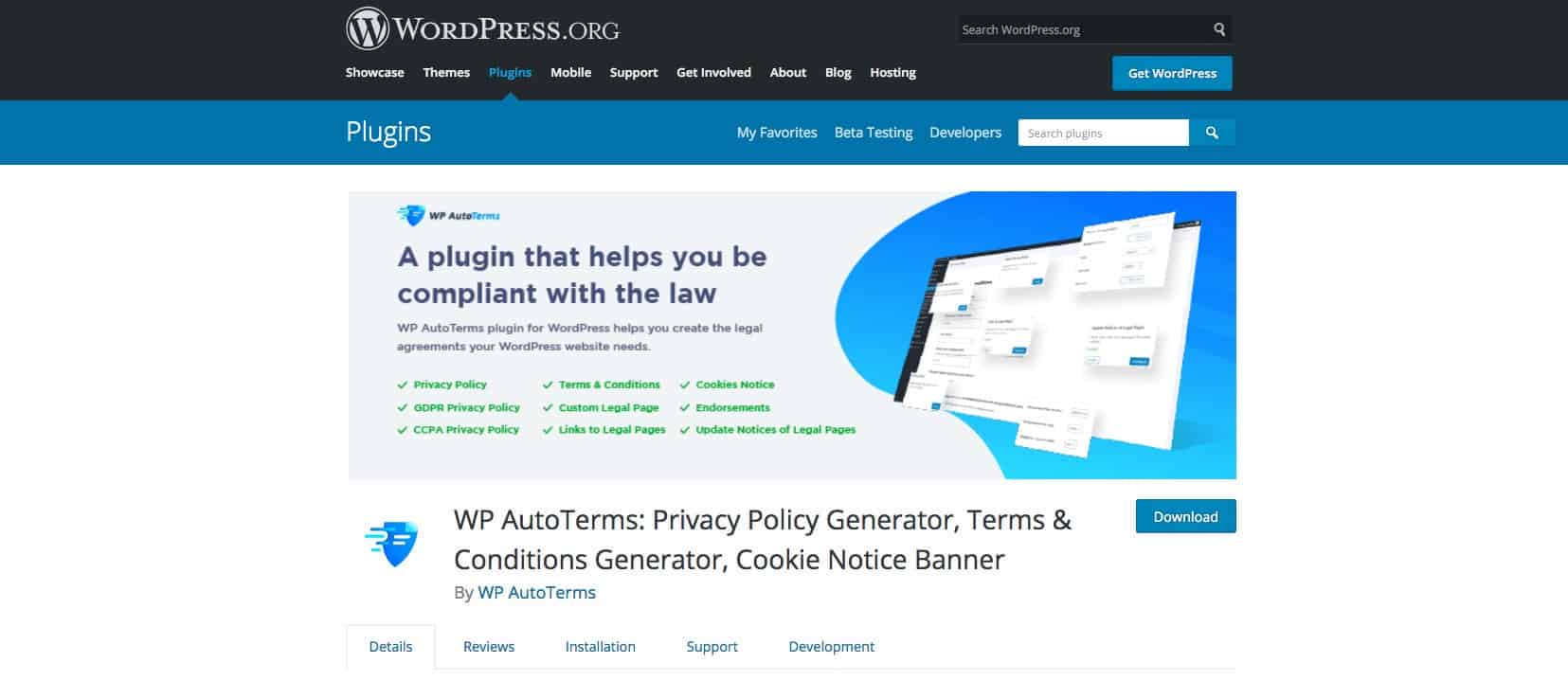
WP AutoTerms هو مكون إضافي قوي لسياسة الخصوصية لبرنامج WordPress. يساعدك على التعامل مع مجموعة واسعة من المتطلبات القانونية. يمكنك إنشاء سياسة الخصوصية وصفحات الشروط والأحكام وأشرطة إشعار ملفات تعريف الارتباط والعديد من أنواع إخلاء المسؤولية المختلفة وغير ذلك الكثير. تسمح لك مجموعة الامتثال المتقدمة المدمجة بإدراج روابط لمستنداتك القانونية في منطقة التذييل. في اللحظة التي تقوم فيها بتحديث مستند قانوني ، فإنه يرسل تلقائيًا إشعارًا إلى المستخدمين بشأنه. البرنامج المساعد متاح في كلا الإصدارين المجاني والمتميز. يأتي الإصدار المتميز مع العديد من الميزات المتقدمة مثل إنشاء موافقات الشركات التابعة والإفصاح عن الشركات التابعة.
WP Autoterms سهل التثبيت والتخصيص. تتيح لك ميزات التخصيص مثل CSS المخصص ومنتقي الألوان وما إلى ذلك جعل المكون الإضافي مناسبًا لموقع الويب الخاص بك. إنه يعمل بسهولة مع جميع سمات WordPress. يوجد دعم عملاء نشط على مدار 24 ساعة طوال أيام الأسبوع. إذا واجهتك مشكلة ، فما عليك سوى صياغة رسالة بريد وسيقوم فريق الدعم بحل المشكلة.
سمات:
- سياسة الخصوصية لـ CCPA & GDPR
- اتفاق قانوني لموقعك
- مجموعات الامتثال
- سهل التخصيص
- دعم متقدم للعملاء
السعر - 19 دولارًا
خاتمة
آمل أن تكون قد وجدت دليلنا مفيدًا. جرب الخطوات السهلة وستقوم بإنشاء سياسة خصوصية WordPress الخاصة بك في غضون بضع دقائق. لا حاجة لأخذ المساعدة من أي شخص. يمكنك أيضًا استخدام المكونات الإضافية المذكورة أعلاه. سيجعل العملية أسهل. المضي قدمًا وجعل موقع الويب الخاص بك متوافقًا مع قوانين الخصوصية دون أي متاعب.
إذا أعجبك المقال ، يرجى مشاركته على Facebook و Twitter. اترك ملاحظاتك في قسم التعليقات. كنا نحب أن نسمع منك. إذا كان لديك أي شك ، فلا تتردد في مشاركته معنا. سنتصل بك في اقرب وقت.
